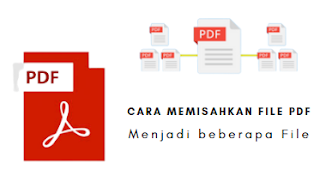Cara Memisahkan File PDF Menjadi Beberapa File : Mudah!
Brodanni - Sebelum Anda mengetahui cara memisahkan file PDF menjadi beberapa file, ada baiknya mengetahu terlebih dahulu apa itu file PDF. Eksistensi file dengan bentuk program PDF sudah tidak asing lagi Bagi masyarakat umum bahkan sudah banyak yang mengetahui software pembuka PDF reader laksana Adobe Reader. Tapi sepertinya masih sedikit masyarakat yang mengerti akan makna atau destinasi dari penciptaan file ini, menilik untuk pengolahan data telah ada Microsoft Office.
Postingan ini akan menjabarkan lebih mendalam tentang Portable Document Format atau dalam istilah umum seringkali disingkat menjadi PDF. Penjelasan lebih menitik beratkan ke pengertian PDF secara umum, fungsi utama serta keunggulan – keunggulan dari PDF.
Penggunaan PDF seringkali identik dalam lingkungan kerja yang mengarah pada pengolahan data. Data yang sudah diciptakan dalam Microsoft Office (bisa word, excel dan – lain) seringkali di simpan dalam ekstensi aslinya atau dalam ekstensi lain, salah satunya PDF.
Baca Juga : File PDF Tidak Bisa Dibuka di Android? Ini Penyebab dan Solusinya
Banyaknya orang yang memilih menggunakan bentuk ini ialah karena paling praktis dan tidak memakan masa-masa lama guna membukanya. Biasanya file yang sudah di jadikan PDF, tidak bisa di rubah kembali, kecuali dengan software khusus.
Acapkali sebuah files PDF mempunyai kapasitas yang sangat besar sehingga saat membukanya akan loading begitu lama dan memakan memori yang besar. Tapi untuk PC atau Gadget dengan kemampuan yang lebih hal ini tidak akan terjadi namun bagi PC atau Gadget low end sudah pasti akan mengalaminya. Untuk mengatasi hal tersebut.
Memecah & Menggabung File PDF dengan Aplikasi 7 - PDF
Cara memisahkan file PDF menjadi beberapa file dengan menggunakan 7 – PDF ini cukup mudah. Software ini bersifat freeware, ukurannya kurang dari 2 Mb dan cara penggunaannya sangat mudah, karena terdapat 2 pilihan yaitu split (memecahkan) dan Merge (menggabungkan). Berikut cara membagi (split) dan menggabungkan (merge) files PDF. Dalam hal ini untuk melakukannya menggunakan software 7-PDF. Berikut langkah-langkahnya:
- Silahkan download softwarenya terlebih dahulu di sini : Installer 7-PDF
- Setelah di download, silahkan Anda buka dan lakukan instalasi
- Jika sudah selesai maka di desktop akan muncul 1 shortcut baru yang bernama 7-PDF Split & Merge.
- Silakah buka shortcut tersebut untuk masuk ke proses pemecahan dan penggabungan file PDF.
- Jika ingin memecah file PDF, pilih menu Split PDF Files kemudian Add.
- Jika ingin menggabungkan file, pilih menu Merge PDF Files kemudian Add.
Cara membuat File PDF dengan MS Word
Untuk membuat file PDF dari microsoft word kita hanya perlu menambahkan sebuah Add In atau biasa disebut dengan Plugin yang artinya sebuah tool atau alat tambahan untuk mendapatkan fitur yang dibutuhkan.
Untuk mendapatkan Add In tersebut silahkan kalian langsung menuju link berikut ini http://www.microsoft.com/download/en/confirmation.aspx?id=7. Adapun cara penggunaan Add In PDF Or XPS Di Microsoft Word urutannya sebagai berikut
- Setelah Anda unduh Add In tersebut, maka Anda harus memasang atau install Add In tersebut sampai selesai.
- Buka Microsoft Word
- Buat file baru yang akan dijadikan sebuah file PDF di Microsoft Word tersebut
- Klik "Office Button" >> pilih "Save As" >> lalu pilih "Save As PDF or XPS"
- Kemudian tentukan nama dan lokasi penyimpanan file PDF kalian
- Dan sekarang coba Anda buka file tersebut untuk melihat hasilnya
Aplikasi Pembaca dokumen PDF
Ada beberapa aplikasi yang bisa Anda gunakan untuk bisa membaca dokumen PDF, baik itu pada pemakaian di smartphone maupun di laptop atau PC. Berikut macamnya.
- Adobe Reader
- DigiSigner
- Evince
- Mozilla Firefox
- Foxit Reader
- Ghostview, Sebuah antarmuka grafis warisan guna Ghostscript.
- WPS Office dan masih banyak lagi sebenarnya.
Demikian ulasan mengenai cara memisahkan file PDF menjadi beberapa file, semoga ulasan kali ini bermanfaat untuk Anda para pembaca semuanya.